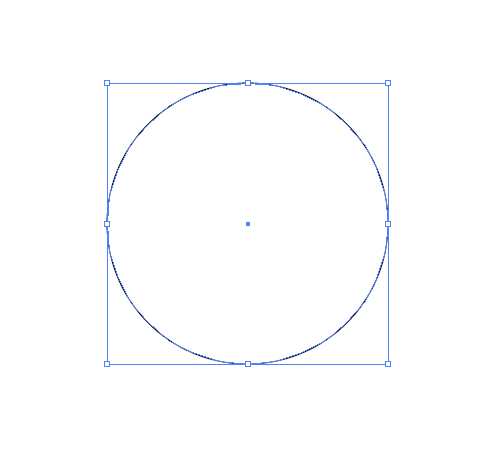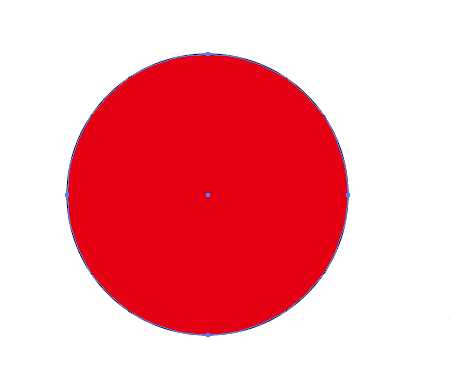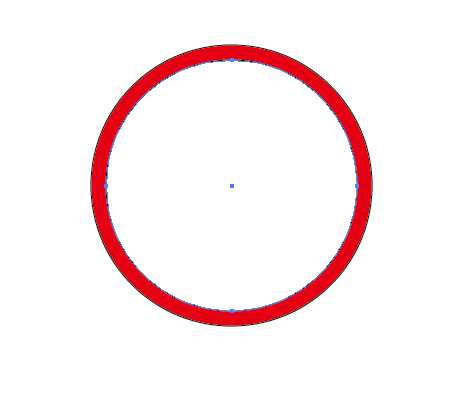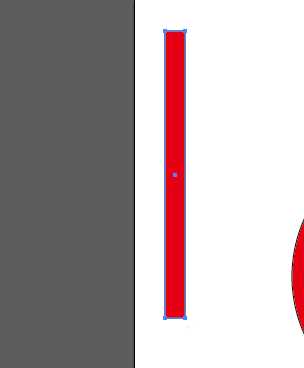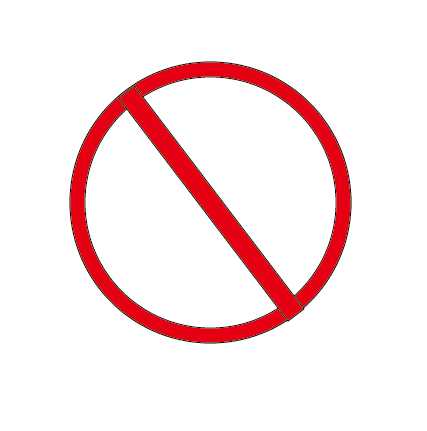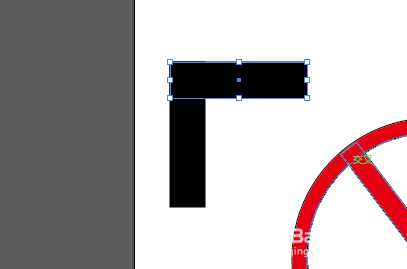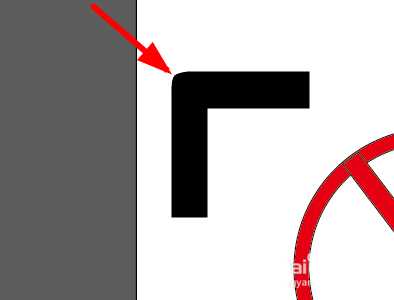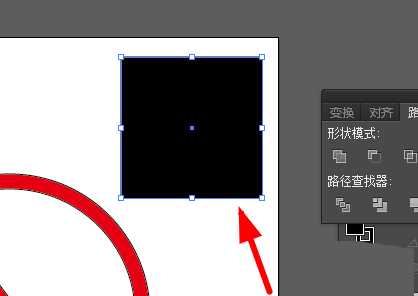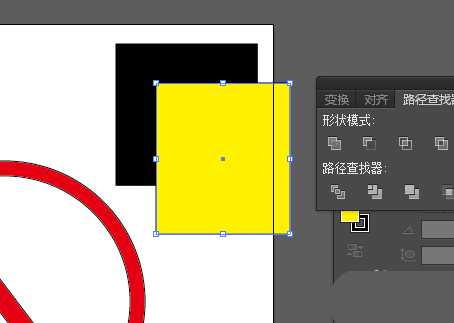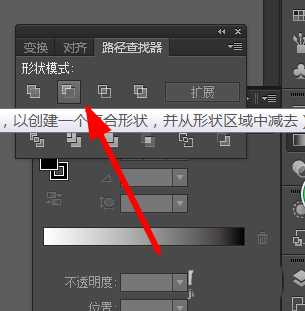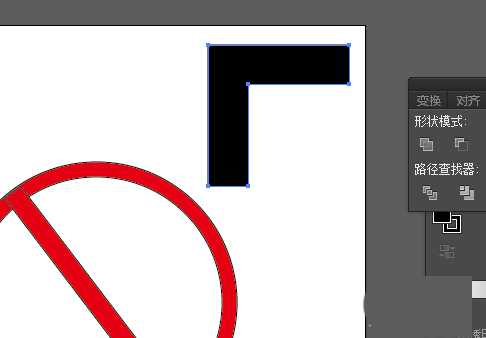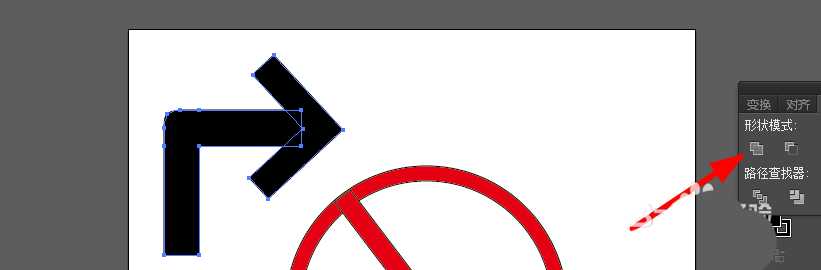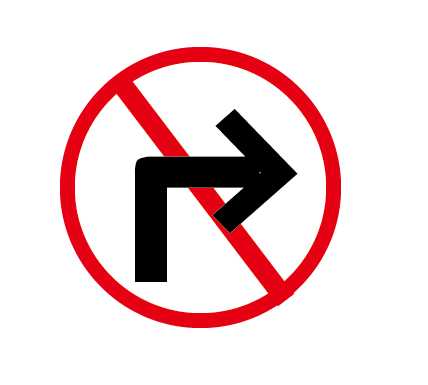ai想要画交通标志,该怎么画禁止转弯的标志呢?下面我们就来看看详细的教程。
- 软件名称:
- Adobe Illustrator CC 2018 (AI) 中文安装版 64位
- 软件大小:
- 2GB
- 更新时间:
- 2017-10-20立即下载
1、新建文档,命名为禁止转弯,确定。
2、选择椭圆形工具,按住shift键,绘制一个正圆形,如图。
3、然后我们填充圆为红色,如图。
4、ctrl+c,ctrl+f,然后变换圆的大小,填充为白色,如图。
5、选择矩形工具,绘制一个矩形,填充为红色,如图。
6、然后把矩形条放置在合适的位置上,并且调整好位置。如图。
7、绘制两个矩形,相交,然后执行联集,使用钢笔工具和直接选择工具,改变为圆角,如图。
8、选择矩形工具,按住shift键,绘制一个正方形,填充为黑色,
9、然后再次绘制一个矩形如图,相交之后,执行减去顶层操作,得到如下图。
10、把尖角和转弯放置在一起执行联集,如图。
11、拖到合适的位置上,然后全选,设置描边为无,就可以了。
以上就是ai设计禁止右转标志的教程,希望大家喜欢,请继续关注。
相关推荐:
ai怎么设计禁止烟火的警示牌?
Ai怎么画一个禁止钓鱼的指示牌图标?
ai怎么绘制红色的禁止符号? ai禁止符号的画法